Виправлення помилки з кодом 0xc0000225 в ОС Windows

- 1359
- 11
- Manuel Smith
З помилками, що виникають з різних причин, під час встановлення системи, оновлення, запуску або під час інших операцій, усі користувачі Windows стикаються з версією або редакцією ОС. Кожна помилка зазвичай супроводжується повідомленням з кодом, за допомогою якого його можна судити та вжити відповідних заходів для усунення. Суть проблеми не завжди представлена в повідомленні, і причина, що спровокована неприємності, зазвичай не зрозуміла, тому необхідно вирішити проблему, спробувавши різні варіанти та усунувши "підозрюваних".
Одна з помилок, знайдених у Windows 7, 8, 10 користувачів при запуску або встановленні системи з кодом 0xc0000225. Невдача запобігає подальшому завантаженню, і оскільки неможливо ввести в систему, перше, що спадає на думку, як рішення - це перевстановити операційну систему. Не поспішайте вживати таких кардинальних заходів, оскільки в цьому немає термінової потреби. Проблему можна вирішити більш гуманними способами, заощаджуючи час та їздити на непотрібних неприємностях із встановленням драйверів та іншого численного програмного забезпечення, необхідного для повної роботи комп'ютера, а також зручності користувача.

Що таке 0xc0000225
Це досить поширене явище, яке запобігає запуску системи. Код помилки 0xC0000225 виникає як у Windows 10, так і в більш ранніх версіях. Супутнє повідомлення повідомляє, що сталася непередбачена помилка, текст може також вказувати на неможливість завантаження комп'ютера та необхідність відновлення або інформація про помилки говорить про те, що відмова меню завантаження, оскільки необхідний пристрій недоступний. У рядку стан у цьому випадку вказує код 0xc0000225. Серед параметрів є більш детальне повідомлення, що вказує на файл проблеми c: \ windows \ system32 \ winload.Efi, c: \ windows \ system32 \ winload.exe або \ boot \ bcd.

Коли комп'ютер увімкнено, система звертається до BCD і видає цю помилку, коли неможливо знайти правильні системи системи для завантаження в даних конфігурації завантаження. Повідомлення з кодом 0xc0000225 найчастіше зустрічається на дисках, використовуючи сучасну специфікацію UEFI за допомогою схеми розділів GPT.
Хоча помилка лякає його синій фон, він не є критичним і досить піддається виправленню в присутності впевненого користувача ПК.
Чому з’являється помилка 0xc0000225
Крапка з кодом 0xc0000225, як правило, з’являється при завантаженні Windows 10, 8, 8.1, 7 або в процесі встановлення ОС, в тому числі при переході від однієї версії до іншої, наприклад, від семи до десяти. Проблема не вирішується перезавантаженням пристрою, і помилка вимагає усунення, що ускладнює цей процес неможливістю запуску системи. У той же час, крім перевстановлення вікон, існує ще той чи інший спосіб бути ефективним залежним від причини відмови.
Пошкодження сектору завантаження, відображене у повідомленні про помилку під час завантаження Windows 7, 8, 10 або встановлення системи, може бути запущений наступними факторами:
- Пошкодження секторів у файлах жорсткого диска або SSD.
- Несправність кабелю, підключеного до жорсткого диска.
- Діяльність шкідливих програм.
- Неправильне завершення роботи пристрою.
- Проблемні пристрої.
- Механічні впливи на пристрій (удари, падіння тощо.).
Як виправити помилку 0xc0000225
Щоб вирішити проблеми у вигляді збоїв на початку системи, краще мати завантажувальний диск або флешку з зображенням Windows, оскільки не завжди можливо завантажуватися в безпечному режимі або виправити помилку в ньому , трапляється, що для повернення роботи пристрою потрібно запустити середовище відновлення. Крім того, накопичувач завантаження може бути використаний для перевстановлення ОС, якщо інші методи не впораються із завданням. Також корисно мати флешку з діагностикою та відвідуванням утиліт для вирішення проблем на низькому рівні, включаючи видалення вірусу, що запобігає початку системи. Для зручності каталог із програмним забезпеченням може бути доданий безпосередньо до зберігання з Windows.
Поміркуйте, як виправити код помилки 0xc0000225 у Windows 7, 8, 10 різними способами.
Вхід до системи за допомогою менеджера запуску
У деяких випадках, за умови умови, що версія ОС не вища, ніж Windows 7, ви можете вирішити проблему, завантажуючи "останню успішну конфігурацію" системи.
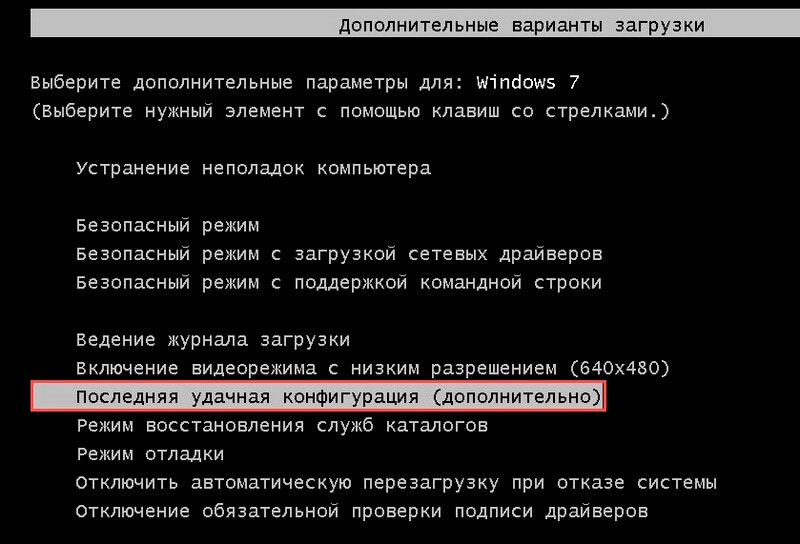
Щоб перейти до менеджера Start, коли ви вмикаєте комп'ютер, вам потрібно натиснути клавішу F8. У меню виберіть "Остання успішна конфігурація" або "Остання відома хороша конфігурація" (якщо меню є англійською), натисніть клавішу Введення. Навантаження в цьому режимі повинно повернути звичайний стан системи, але якщо метод не працює, ми спробуємо інші варіанти усунення помилки.
Відновлення ОС
Досить ефективним способом усунення помилок 0xC0000225 є відновлення системи. Для цього вам потрібен завантажувальний накопичувач із відповідною версією ОС.
Якщо навантаження із зовнішнього накопичувача не здійснюється, спочатку слід змінити пріоритет на BIOS, для якого потрібно перейти до розділу завантаження (його також можна назвати параметрами завантаження, замовленням завантаження або BIOS.). У параметрах завантаження виберіть диск або флеш, збережіть зміни, а потім перезавантажте.
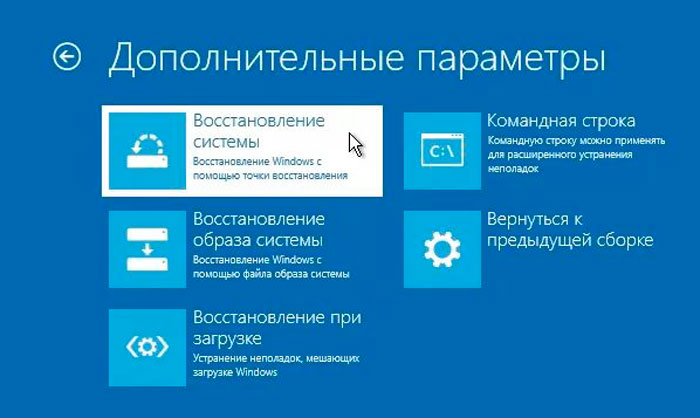
Ми проводимо реставрацію ОС наступним чином:
- Ми завантажуємо з накопичувача, встановивши раніше параметри в BIOS/UEFI.
- Клацніть "Далі" у першому вікні встановлення Windows.
- У наступному вікні в куті зліва під екраном натисніть "Відновлення системи".
- Виберіть відповідну ОС із встановленого, натисніть "Далі".
- Ми починаємо процес відновлення.
Відкриття системи до попереднього стану
Метод передбачає реалізацію повернення ОС до стану, в якому помилки ще не відбулися, і доступний у присутності попередньо створених точок відновлення. Ви можете виконати процедуру, коли система не завантажується, використовуючи меню завантаження (F8 для Windows 7), вибираючи безпечний режим із підтримкою командного рядка або коли йдеться про Windows 8, 10, активуючи кнопку перезарядки за допомогою затиснутої клавіші Shift.
За відсутності можливості завантаження ОС використовується навантажувальний привід. Можливість роботи в умовах відновлення досить широка. Переходячи до розділу "Пошук та усунення несправностей", доступ до численних інструментів, які відновлюють роботу Windows, включаючи командний рядок, відновлення під час завантаження та інші, відкривається.
Щоб повернутися до попередньої збереженої точки та відкинути систему в той час, коли вона працювала належним чином, ми виконуємо наступне:
- У середовищі відновлення ми переходимо до меню "Діагностика" - "Додаткові параметри" та вибираємо "Команда" (або запускаємо системний інструмент у безпечному режимі, якщо це можливо).
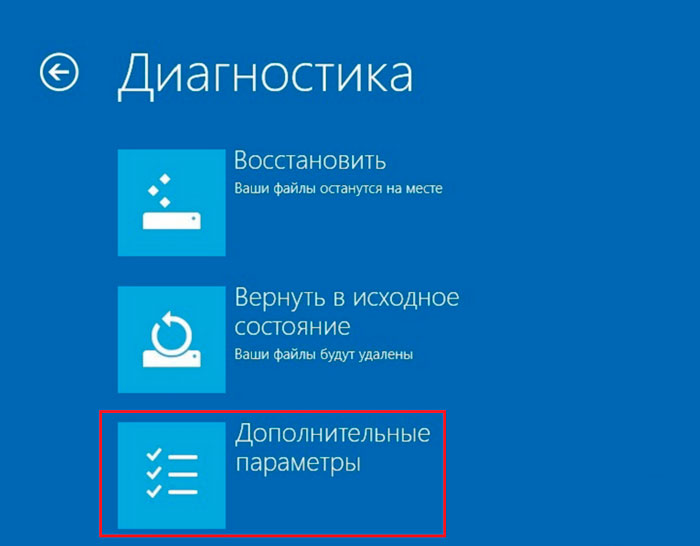
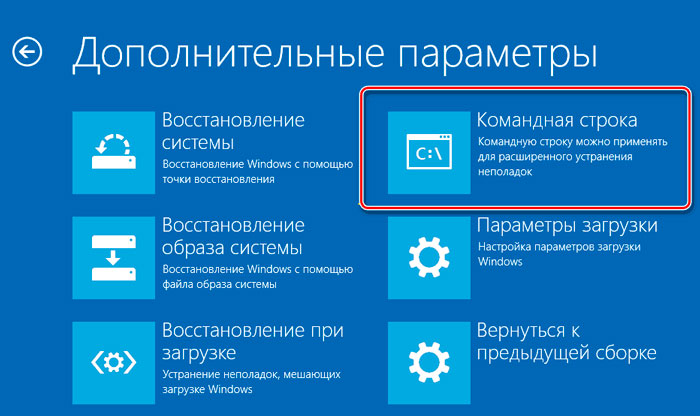
- У терміналі ми вводимо команду rstrui.Витягувати, Клацніть клавішу Enter.
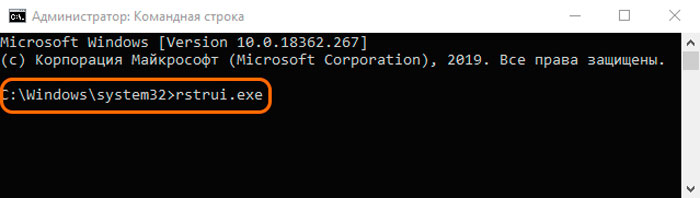
- У діалоговому вікні, яке з’являється, виберіть потрібну точку відновлення, до якої потрібно відкочити вікна. Після виконання процедури система відновить.
BCD Завантаження файлу відпочинку
Якщо вищезазначені способи вирішення проблеми не допомогли позбутися помилок за допомогою коду 0xc0000225, ви можете спробувати усунути несправність шляхом реконструкції завантажувача BCD (дані конфігурації завантаження). У цьому файлі, який замінив Microsoft в операційних системах, починаючи з версії файлу завантаження Vista.ini, інформація зберігається про встановлену ОС та параметри їх запуску. Найпростіший спосіб переробити BCD передбачає використання командного рядка (як запустити термінал CM. вгорі) та команди BOOTRAC /RebuildBCD.
Оновіть основну завантажувальну запис MBR
Сектор диска з нульовим завантаженням містить основний запис запису запису завантаження (MBR), який використовується для завантаження Windows. У деяких випадках помилка при запуску системи з кодом 0xc0000225 вирішується шляхом оновлення завантажувача, для якого наступні команди потрібно буде виконувати в командному рядку:
- Exe /fixmbr
- Exe /Fixboot
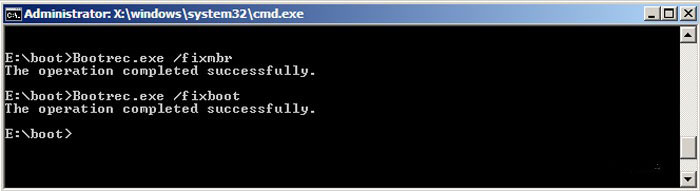
- Exe /rebuildbcd
Перевстановити вікна
Це надзвичайний захід, що використовується, якщо інші методи вирішення проблеми безсилі. Для перевстановлення вам знадобиться диск або флеш з розподілом потрібної версії Windows. Вам також потрібно спочатку змінити параметри в BIOS, встановивши пріоритет завантаження пристрою із зовнішнього приводу (на вкладці завантаження). Встановлення системи виконується в автоматичному режимі, необхідно запустити процес встановлення від користувача та вибрати розділ диска, де ОС буде встановлена.
Як бачите, не потрібно безкомпромісно знести вікна, оскільки є більш гуманні способи врятувати ситуацію. Варто вдатися до завершення перевстановлення системи лише в крайніх випадках, коли решта варіантів випробувані і не відповідали проблемі. Але цей метод не є панацеєю, коли мова йде про несправності обладнання, які провокують всебічну роботу.
- « Помилка 0xC0000001 При запуску причин Windows та варіанти усунення відмови
- Істинна ключова програма для того, що вона потрібна, і як її видалити »

